有用户反应说不小心把桌面时间给弄不见了,尝试了一遍还是不行,重启电脑也一样,那桌面的时间不在要怎么找回来呢,其实方法很简单,下面小编给大家分享桌面时间显示不见了的解决方法。
桌面时间显示不见了解决方法:
1、点击电脑任务栏最左下角的“开始”按钮,然后找到“控制面板”点击一下。
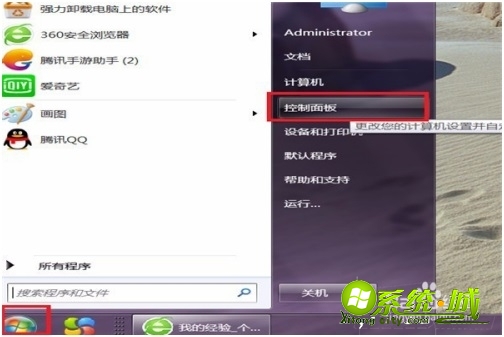
2、在控制面板的功能中,找到“任务栏和开始菜单”,单击一下。
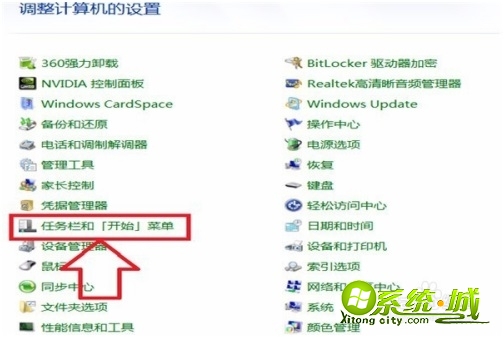
3、在任务栏和开始菜单的功能框中,找到“通知区域”,单击后面的“自定义”。
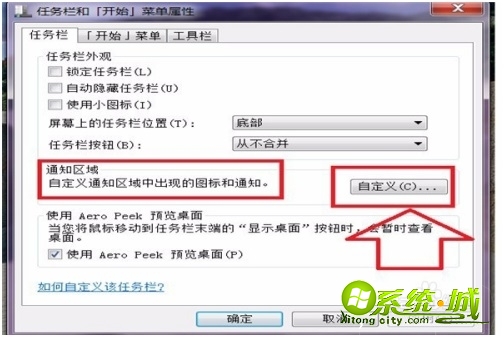
4、接着再单击“打开或关闭系统图标”。
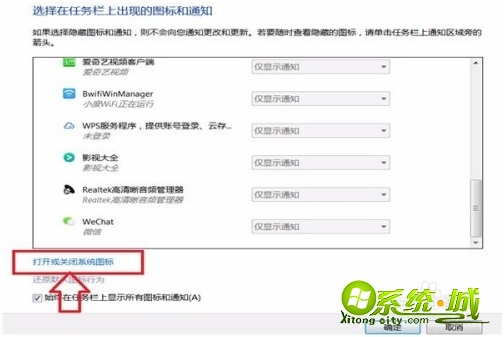
5、这个时候就会发现,时钟后面的行为中显示的是“关闭”状态。
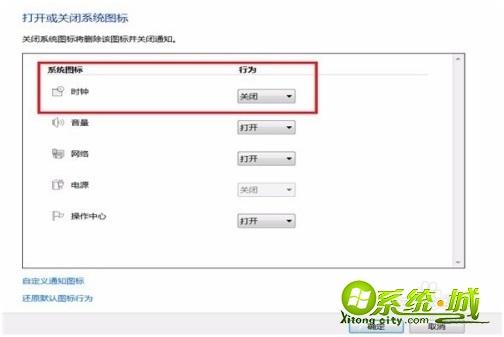
6、点击关闭后面的黑色三角,选择“打开”点击,然后单击确定,一步步点击确定。
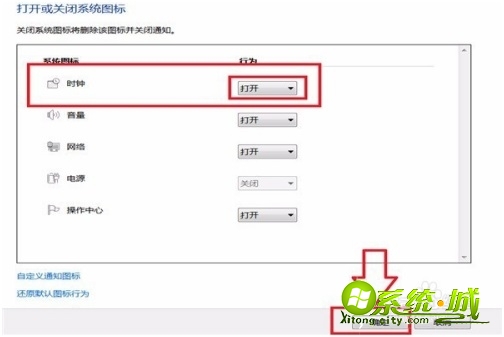
7、就可以看到时钟又重新显示了。

以上就是桌面时间显示不见了的解决方法,有需要的用户可自行查阅。


 当前位置:
当前位置: